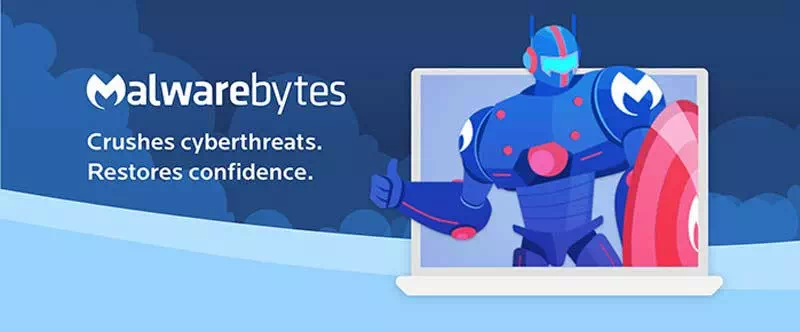ນີ້ແມ່ນການເຊື່ອມຕໍ່ ميلبرنامج Malwarebytes Malwarebytes Antivirus ຄອມພິວເຕີຮຸ່ນຫຼ້າສຸດທີ່ແລ່ນຢູ່Windows - Mac).
ຖ້າເຈົ້າໄດ້ໃຊ້ Windows 10 ມາໄລຍະ ໜຶ່ງ, ເຈົ້າອາດຈະຮູ້ວ່າລະບົບປະຕິບັດການມີຄຸນສົມບັດດ້ານຄວາມປອດໄພຫຼາຍຢ່າງ. ບ່ອນທີ່ມີລັກສະນະຂອງໂປຣແກມຄວາມປອດໄພແລະການປົກປ້ອງເຂົ້າມາໃນລະບົບປະຕິບັດການເຊັ່ນ: (Windows Defender - Firewall) ແລະອື່ນ on. ເຖິງແມ່ນວ່າມີລັກສະນະຄວາມປອດໄພຫຼາຍຢ່າງ, ຄວາມສ່ຽງດ້ານຄວາມປອດໄພໃນ Windows 10 ແມ່ນຍັງສູງຢູ່.
ອັນນີ້ເພາະວ່າປະຈຸບັນ Windows 10 ເປັນລະບົບປະຕິບັດການຄອມພິວເຕີທີ່ໃຊ້ກັນຢ່າງກວ້າງຂວາງທີ່ສຸດ, ສະນັ້ນແຮັກເກີແລະອາດຊະຍາກໍາທາງອິນເຕີເນັດຈຶ່ງເລືອກ Windows ເພື່ອປະຕິບັດກົນອຸບາຍອັນຊົ່ວຮ້າຍຂອງພວກເຂົາ. ສະນັ້ນ, ເຈົ້າຕ້ອງປົກປ້ອງຄອມພິວເຕີຂອງເຈົ້າຈາກໄຟລ icious ອັນຕະລາຍແລະແຮກເກີ, ແລະມັນດີກວ່າສະເtoີທີ່ຈະໃຊ້ຊຸດຄວາມປອດໄພແລະການປົກປ້ອງທີ່ເຊື່ອຖືໄດ້.
ດຽວນີ້, ມີເກືອບຮ້ອຍຊຸດຄວາມປອດໄພແລະການປົກປ້ອງທີ່ມີໃຫ້ ສຳ ລັບ Windows. ແນວໃດກໍ່ຕາມ, ບໍ່ແມ່ນທັງwereົດມີປະສິດທິພາບ. ແຕ່ພວກເຮົາພົບເຫັນວ່າໂຄງການ Malwarebytes ມີປະສິດທິພາບຫຼາຍໃນການ ນຳ ໃຊ້ປົກກະຕິ, ມັນເຮັດໄດ້ດີໃນການສະກັດກັ້ນໄວຣັດ, ມັນແວ, PUPs, ແລະອື່ນ many ອີກ.
Malwarebytes ແມ່ນຫຍັງ?
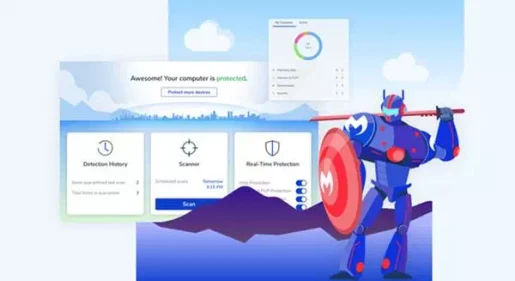
ໂຄງການ Malwarebytes ຫຼືໃນພາສາອັງກິດ: Malwarebytes ມັນເປັນຊອບແວປ້ອງກັນຄວາມປອດໄພທີ່ຊອກຫາໄພຂົ່ມຂູ່ເຊັ່ນ: ມາລແວ, ໄວຣັສ, ແລະຊອບແວທີ່ບໍ່ເປັນໄປໄດ້ທີ່ເຮັດໃຫ້ຄອມພິວເຕີຂອງເຈົ້າຊ້າລົງ. ບໍ່ພຽງແຕ່ຊອກຫາເຂົາເຈົ້າ; ແຕ່ມັນເອົາມັນອອກຈາກລະບົບຂອງເຈົ້າ. ການປົກປ້ອງເວລາຈິງໃຊ້ໄດ້ກັບໂຄງການ Malwarebytes ປົກປ້ອງຄອມພິວເຕີ, ໄຟລ, ແລະຄວາມເປັນສ່ວນຕົວຂອງເຈົ້າໃຫ້ປອດໄພຕະຫຼອດ XNUMX/XNUMX.
ລາວເປັນຄືກັນ ຊອບແວຕ້ານໄວຣັດ ມັນຍັງມີຢູ່ໃນສອງສະບັບ (مجاني - ເອກະສານ). ສະບັບຟຣີຂອງ. can Malwarebytes ສະແກນ ແລະຊອກຫາໄພຂົ່ມຂູ່ດ້ານຄວາມປອດໄພຈາກລະບົບຂອງເຈົ້າ, ແຕ່ມັນບໍ່ໃຫ້ການປົກປ້ອງໃນເວລາຈິງ. ຢ່າງໃດກໍຕາມ, ກັບ Malwarebytes ທ່ານໄດ້ຮັບການປົກປ້ອງໃນເວລາຈິງ ແລະບາງຄຸນສົມບັດພິເສດອື່ນໆ.
ຄຸນນະສົມບັດ Malwarebytes
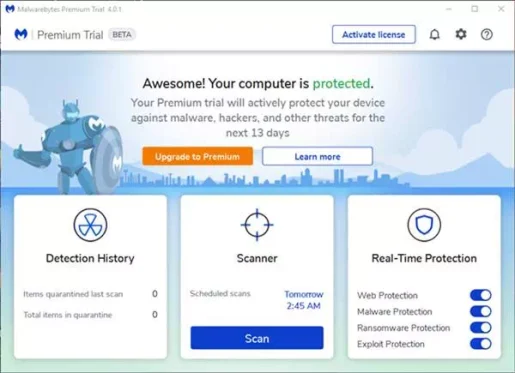
ດຽວນີ້ເຈົ້າຄຸ້ນເຄີຍກັບ Malwarebytes (Malwarebytes), ມັນແມ່ນເວລາທີ່ຈະຮູ້ບາງລັກສະນະທີ່ດີທີ່ສຸດຂອງມັນ. ພວກເຮົາຫາກໍແບ່ງປັນບາງຄຸນສົມບັດທີ່ດີທີ່ສຸດຂອງມັນ Malwarebytes ສໍາລັບ Windows 10. ໃຫ້ຊອກຫາ.
ກວດພົບແລະ ກຳ ຈັດໄພຂົ່ມຂູ່ດ້ານຄວາມປອດໄພ
ໃນການທົດສອບຂອງພວກເຮົາ, ພວກເຮົາພົບວ່າ Malwarebytes ມີປະສິດທິພາບຫຼາຍ. ມັນບໍ່ພຽງແຕ່ກວດພົບໄພຂົ່ມຂູ່ດ້ານຄວາມປອດໄພ; ມັນຍັງເອົາພວກມັນອອກຈາກຄອມພິວເຕີຂອງເຈົ້າ. ເຄື່ອງມືຄວາມປອດໄພສາມາດສະກັດກັ້ນມາລແວ, ໄວຣັດ, ransomware, spyware, ແລະໄພຂົ່ມຂູ່ດ້ານຄວາມປອດໄພອື່ນ other.
ການປົກປ້ອງເວັບ
ຄຸນະລັກສະນະປ້ອງກັນ malware ເວັບແມ່ນມີປະສິດທິພາບຫຼາຍ. ມັນເຮັດວຽກໂດຍການບລັອກທຸກການດາວໂຫຼດທີ່ເປັນອັນຕະລາຍ, ເວັບໄຊທ icious ທີ່ເປັນອັນຕະລາຍ, ໜ້າ ເວັບຫຼອກເອົາຂໍ້ມູນ, ຊອບແວທີ່ບໍ່ຕ້ອງການ, ແລະອື່ນ many ອີກ. ການປົກປ້ອງເວັບຍັງຮັບປະກັນເຊດຊັນການທ່ອງເວັບຂອງເຈົ້າ.
ຂະ ໜາດ ນ້ອຍ
ເມື່ອປຽບທຽບກັບຊອບແວຄວາມປອດໄພອື່ນ other, Malwarebyte ມີນ້ ຳ ໜັກ ເບົາກວ່າ. ມັນມາໃນຂະ ໜາດ ນ້ອຍແລະບໍ່ເຮັດໃຫ້ອຸປະກອນຂອງເຈົ້າຊ້າລົງ. ເຖິງວ່າຈະມີຄຸນສົມບັດປົກປ້ອງເວັບ, Malwarebytes ບໍ່ໄດ້ເຮັດໃຫ້ຄວາມໄວໃນການຊອກຫາອິນເຕີເນັດຂອງເຈົ້າຊ້າລົງ.
ການປົກປ້ອງ Ransomware
ຄຸນນະສົມບັດການປົກປ້ອງ ransomware ຂອງ Malwarebytes ໃຊ້ເຕັກໂນໂລຍີທີ່ເປັນເຈົ້າຂອງເພື່ອສ້າງການປ້ອງກັນທີ່ເຂັ້ມແຂງຕໍ່ກັບການລັອກຄອມພິວເຕີຂອງເຈົ້າ. ດັ່ງນັ້ນ, ດ້ວຍ Malwarebytes, ທ່ານບໍ່ຈໍາເປັນຕ້ອງກັງວົນກ່ຽວກັບການໂຈມຕີ ransomware ອີກຕໍ່ໄປ.
ສາມາດໃຊ້ໄດ້ຟຣີ
ດັ່ງທີ່ພວກເຮົາທຸກຄົນຮູ້, Malwarebytes ມີຢູ່ໃນສອງຮຸ່ນ (مجاني - ເອກະສານ). ສະບັບຟຣີເຮັດວຽກໄດ້ດີ, ໃນຄວາມຄິດເຫັນຂອງພວກເຮົາ. ແນວໃດກໍ່ຕາມ, ມັນບໍ່ໄດ້ໃຫ້ການປົກປ້ອງເວລາຈິງ. ສະບັບຟຣີສາມາດຖືກນໍາໃຊ້ເພື່ອເອົາການຕິດເຊື້ອຈາກຄອມພິວເຕີໃດຫນຶ່ງ.
ນີ້ແມ່ນລັກສະນະດີທີ່ສຸດຂອງ Malwarebytes. ມັນຈະດີກວ່າຖ້າເຈົ້າເລີ່ມໃຊ້ແອັບເພື່ອ ສຳ ຫຼວດເບິ່ງລັກສະນະເພີ່ມເຕີມ.
ດາວໂຫລດ Malwarebytes
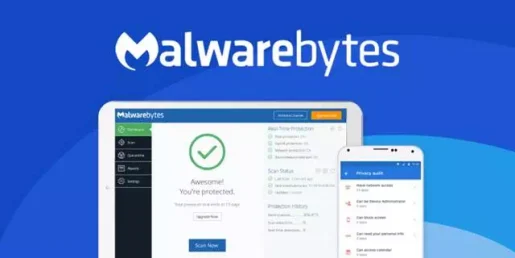
ດຽວນີ້ເຈົ້າຄຸ້ນເຄີຍກັບ Malwarebytes ແລະລັກສະນະຂອງມັນຢ່າງເຕັມທີ່, ມັນເຖິງເວລາທີ່ຈະຮຽນຮູ້ວິທີຕິດຕັ້ງມັນໃສ່ໃນລະບົບໃດ ໜຶ່ງ ແລ້ວ. ເພື່ອຕິດຕັ້ງ Malwarebytes ຢູ່ໃນອຸປະກອນໃດ ໜຶ່ງ, ທໍາອິດເຈົ້າຕ້ອງດາວໂລດໄຟລ installation ຕິດຕັ້ງ. ຄວາມຄືບ ໜ້າ Malwarebytes ສອງໄຟລ to ທີ່ຈະຕິດຕັ້ງ (ຕິດຕັ້ງອອນໄລນ - ບໍ່ໄດ້ເຊື່ອມຕໍ່).
ຕົວຕິດຕັ້ງອອນໄລນ requires ຕ້ອງການການເຊື່ອມຕໍ່ອິນເຕີເນັດເພື່ອດາວໂຫຼດໄຟລ from ຈາກອິນເຕີເນັດ. ໃນທາງກົງກັນຂ້າມ, ຕົວຕິດຕັ້ງສາມາດແລ່ນອອບລາຍໄດ້. ເນື່ອງຈາກ Malwarebytes ມີຈຸດມຸ່ງremoveາຍທີ່ຈະເອົາໄພຂົ່ມຂູ່ດ້ານຄວາມປອດໄພອອກຈາກລະບົບທີ່ຕິດເຊື້ອ, ມັນດີທີ່ສຸດທີ່ຈະໃຊ້ຕົວຕິດຕັ້ງອອບລາຍ.
ຜົນປະໂຫຍດຂອງຜູ້ຕິດຕັ້ງ Malwarebytes ອອຟໄລ ໃນນັ້ນມັນສາມາດຖືກໃຊ້ເພື່ອຕິດຕັ້ງ Malwarebytes ຢູ່ໃນຄອມພິວເຕີຫຼາຍເຄື່ອງ, ເຖິງແມ່ນວ່າບໍ່ມີການເຊື່ອມຕໍ່ອິນເຕີເນັດ. ສໍາລັບດຽວນີ້, ພວກເຮົາໄດ້ແບ່ງປັນລິ້ງດາວໂຫຼດລ້າສຸດສໍາລັບຕົວຕິດຕັ້ງ Offline ຂອງ Malwarebytes.
- ດາວໂຫລດ Malwarebytes ສໍາລັບ Windows 10 (ຕົວຕິດຕັ້ງອອບລາຍ).
- ດາວໂຫລດ Malwarebytes Antivirus ສໍາລັບ macOS (ຕົວຕິດຕັ້ງອອນໄລນ).
ແລະນີ້ແມ່ນລິ້ງດາວໂຫຼດສໍາລັບຕົວຕິດຕັ້ງອອບລາຍຂອງ Malwarebytes. ຕົວຕິດຕັ້ງອອບລາຍບໍ່ສາມາດໃຊ້ໄດ້ກັບ macOS ແລະ iOS. ເຈົ້າຕ້ອງການດາວໂລດແລະໃຊ້ຕົວຕິດຕັ້ງອອນໄລນ.
ວິທີການຕິດຕັ້ງ Malwarebytes Offline Installer?
ມັນຂ້ອນຂ້າງງ່າຍທີ່ຈະຕິດຕັ້ງ Malwarebytes ໃນຮູບແບບອອຟໄລ. ທ່ານຈໍາເປັນຕ້ອງໂອນຕົວຕິດຕັ້ງອອບໄລນ໌ໄປຫາລະບົບທີ່ທ່ານຕ້ອງການຕິດຕັ້ງ. ເພື່ອໂອນຕົວຕິດຕັ້ງ Malwarebytes ອອບໄລນ໌, ທ່ານສາມາດໃຊ້ອຸປະກອນເຄື່ອນທີ່ເຊັ່ນ PenDrive, ຮາດດິດພາຍນອກ (flash) ຫຼື SSD.
ເມື່ອໂອນຍ້າຍແລ້ວ, ແລ່ນໄຟລ installation ຕິດຕັ້ງແລະປະຕິບັດຕາມຄໍາແນະນໍາເທິງ ໜ້າ ຈໍ. ການຕິດຕັ້ງຈະໃຊ້ເວລາສອງສາມນາທີເພື່ອໃຫ້ສໍາເລັດ. ເມື່ອ ສຳ ເລັດແລ້ວ, ເລີ່ມຄອມພິວເຕີຂອງເຈົ້າຄືນໃand່ແລະເລີ່ມໃຊ້ເຄື່ອງມືຄວາມປອດໄພ.
ທ່ານອາດຈະສົນໃຈຢາກຮຽນຮູ້ກ່ຽວກັບ:
- ດາວໂຫລດ Malwarebytes Browser Guard ເວີຊັນຫຼ້າສຸດ
- 10 ແອນຕິໄວຣັສຟຣີທີ່ດີທີ່ສຸດ ສຳ ລັບຄອມພິວເຕີປີ 2022
- 11 ແອັບປ້ອງກັນໄວຣັດຟຣີທີ່ດີທີ່ສຸດສໍາລັບ Android ປີ 2022 - ຮັກສາອຸປະກອນຂອງເຈົ້າໃຫ້ປອດໄພ
- ແລະຄູ່ມືຂອງພວກເຮົາເພື່ອຊອກຫາ 15 ແອັບປ້ອງກັນໄວຣັດທີ່ດີທີ່ສຸດສໍາລັບໂທລະສັບ Android ຂອງປີ 2022
- ເຄື່ອງມືຕ້ານໄວຣັສອອນໄລນ Free ທີ່ ໜ້າ ເຊື່ອຖືໄດ້ 10 ອັນດັບ ທຳ ອິດ ສຳ ລັບປີ 2022
ພວກເຮົາຫວັງວ່າທ່ານຈະພົບເຫັນບົດຄວາມນີ້ເປັນປະໂຫຍດສໍາລັບທ່ານໃນການຮູ້ທັງຫມົດກ່ຽວກັບການດາວໂຫຼດແລະການຕິດຕັ້ງ Malwarebytes (Malwarebytes) ແມ່ນອອຟໄລໃນປີ 2022. ແບ່ງປັນຄວາມຄິດເຫັນແລະປະສົບການຂອງທ່ານກັບພວກເຮົາໃນຄໍາເຫັນ.